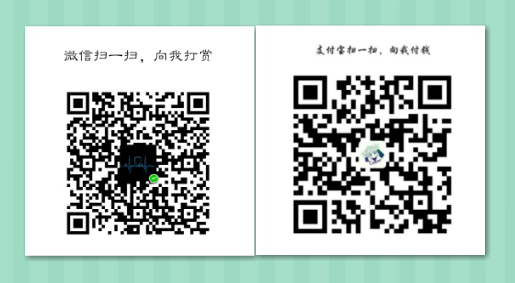下载
进入下载页下载安装程序,你也可以在下面下载相应的中文语言包。
运行TortoiseSVN-x.x.x.x-x64-svn-x.x.x.msi安装程序
Next>Next>….>Finsh,安装完成。
检出
填写项目库地址、本地工作路径,点击‘Ok’开始检出。(如果有权限,会弹出用户名、密码输入框)

弹出详细信息对话框,检出完毕点击‘OK’。
更新
当远程资源库有了修改后,需要同步本地与资源库的内容。右键>SVN Update,弹出详细信息对话框。
提交
当本地做了修改需要保存到远程资源库。右键>SVN Commit,弹出对话框,填写备注及选择要提交的内容,点击‘OK’。弹出提交信息对话框。
Subclipse
安装
Help>marketPlace,搜索‘subclipse’,安装完毕需要重启Eclipse。

检出
Import..>从SVN检出项目>创建新的资源库位置>输入SVN仓库地址>选择工程文件夹>Finsh完成导出。
更新与提交
右键项目>Team>与资源库同步(S)
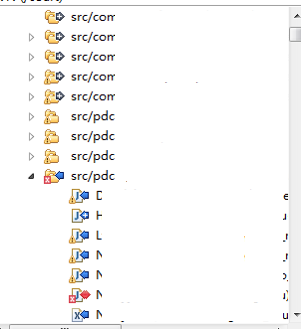
蓝色箭头:表明仓库内容做了更改,可以更新到本地。
灰色箭头:本地做了修改,可以提交到远程仓库。
红色箭头:多人修改,出现冲突。
解决冲突
双击冲突的文件,修改本地文件与远程文件有冲突的地方,保存。
右键要更新的文件>更新
右键要提交的文件>提交
问题
1.重命名后不允许提交
svn: Cannot commit ‘D:\1.txt’ because it was moved from ‘D:\2.txt’ which is not part of the commit; both sides of the move must be committed together